در صورتی که درخصوص ارور this site cant be reached سوالی دارید
در صورتی که درخصوص ارور this site cant be reached سوالی دارید
خطای " این سایت قابل دسترسی نیست " یا ارور this site cant be reached مرورگر کروم یک مسئله رایج است که کاربران زیادی با آن مواجه شده اند و تفاوتی ندارد که مشغول جستجوی اینترنتی در محیط سیستم عامل ویندوز باشند یا اندروید. منظورمان این است که ارور this site cant be reached را هم در مروگر کروم اندروید مشاهده کرده ایم و هم در گوگل کروم ویندوز.
نکته بسیار مهم این است که این خطا با کدهای مختلف همراه است. رایج ترین کدهای خطایی که به دنبال ارور this site cant be reached مشاهده شده است ، عبارتند از: err_connection_refused ، آدرس DNS سرور یافت نشد و DNS_PROBE_FINISHED_NXDOMAIN. هر یک از این کد خطا به معنای چیز خاصی است ، اما راه حل منحصر به فردی برای هرکدام از آنها وجود ندارد.
حال سوال اینجاست چه عواملی باعث می شود ارور this site cant be reached را مشاهده کنیم؟ خوب ، در پاسخ به این سوال باید بگوییم که می تواند به تنظیمات Chrome ، تنظیمات DNS یا درایور آداپتور شبکه مرتبط باشد.
امروز در گروه مشاوره هیواتک می خواهیم به بررسی ارور this site cant be reachedو روش های حل کردن آن بپردازیم.
گوگل کروم پیش از این نیز بارها مورد صحبت ما بوده است ، نتایج بررسی های انجام شده در قالب مقالات زیر قابل دسترس شماست:
تنظیمات چاپگر در مرورگر گوگل کروم
بازگشت به تنظیمات اولیه در مرورگر کروم هیواتک
رفع ارور this site cant be reached در ویندوز
رفع ارور this site cant be reachedاز طریق ری استارت کردن DNS
اولین راهی که توصیه می کنیم ، ری استارت کردن DNS است ، برای این منظور اقدامات زیر را انجام دهید :
1 کلیدهایWindows Key + R را فشار داده و سپس "service.msc" را تایپ کرده و کلید Enter را بزنید تا پنجره خدمات یا Services باز شود.
2. اسکرول کنید تا "DNS Client" را پیدا کنید (دکمه D را فشار دهید تا به راحتی آن را پیدا کنید).
3. روی DNS Client کلیک راست کرده و Restart را انتخاب کنید.
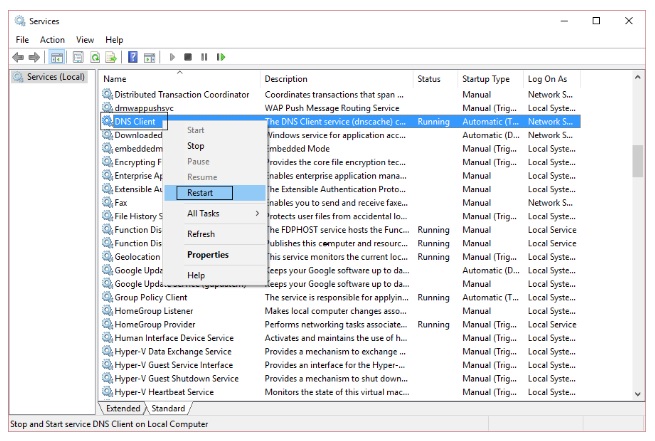
با انجام کارهای فوق DNS ری استارت شده و ارور this site cant be reached نیز برطرف خواهد شد.
رفع ارور this site cant be reachedاز طریق تغییر آدرس DNS IPv4
1. روی نماد Network یا شبکه کلیک راست کرده و روی "Open Network and Sharing Center" کلیک کنید.
2. روی اتصال فعال شبکه و سپس بر روی Properties کلیک کنید.
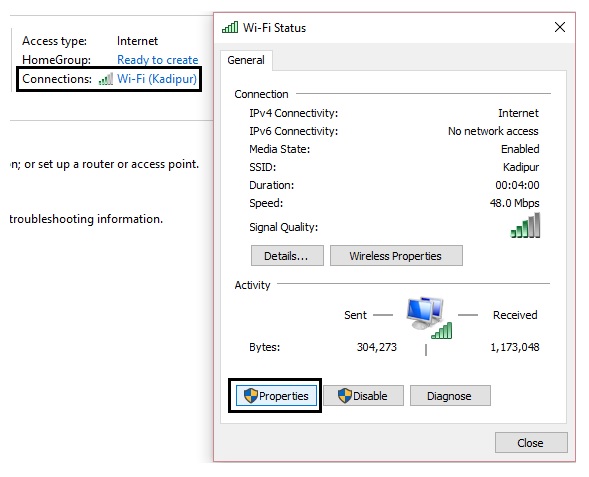
3. در داخل ویندوز ویژگی های Wi-Fi "اینترنت پروتکل نسخه 4 (TCP / IP)" یا گزینه “Internet Protocol Version 4 (TCP/IP” را انتخاب و بر روی Properties کلیک کنید.
5- آدرس زیر را در سرور DNS ترجیحی و سرور جایگزین DNS تایپ کنید:
Preferred DNS server : 8.8.8.8
Alternate DNS server : 8.8.4.4
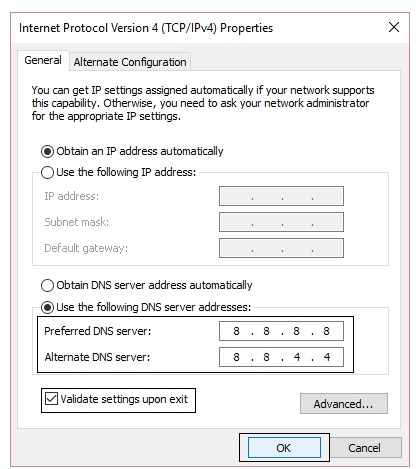
تیک گزینه Validate settings upon exit را بزنید و OK را کلیک کنید و پنجره های باز را ببندید. مجددا گوگل کروم را برای ارور this site cant be reached چک و بررسی کنید.
رفع ارور this site cant be reachedاز طریق تنظیم مجدد TCP / IP
1. روی دکمه Windows کلیک راست کرده و "Command Prompt (Admin)"را انتخاب کنید.
2. اکنون دستورات زیر را تایپ کرده و enter را بعد از هر یک فشار دهید:
a) ipconfig /release
b) ipconfig /all
c) ipconfig /flushdns
d) ipconfig /renew
e) netsh int ip set dns
f) netsh winsock reset
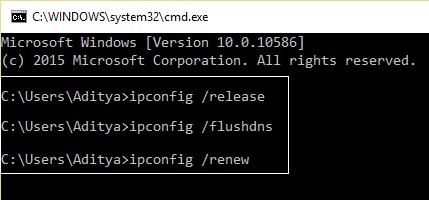
سیستم را مجددا راه اندازی کنید تا تغییرات اعمال شود.
رفع ارور this site cant be reachedاز طریق عیب یابی شبکه
1. Windows Key + R را فشار دهید و ncpa.cpl را تایپ کرده و Enter را بزنید تا اتصالات شبکه را باز کنید.
2.بر روی Wifi Connection خود راست کلیک کرده و Diagnose را انتخاب کنید.
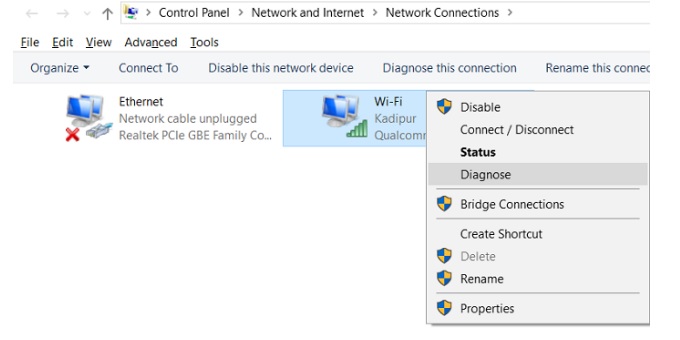
3.اجازه دهید Troubleshooter Network اجرا شود و پیام خطای زیر را به شما نمایش دهد: DHCP برای "اتصال به شبکه بی سیم" فعال نیست یا DHCP is not enabled for “Wireless Network Connection”
4. برای رفع مشکلات بر روی Next و همچنین ، بر روی “Try This Repairs as an Administrator“ کلیک کنید.
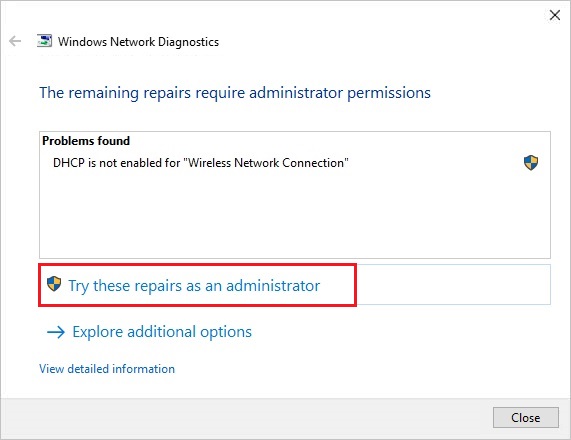
برای ذخیره تغییرات ، رایانه خود را راهاندازی کنید و ببینید آیا ارور this site cant be reachedبرطرف شده است یا خیر.
رفع ارور this site cant be reachedاز طریق ریست کردن تنظیمات کروم
1. Google Chrome را باز کرده و در نوار آدرس chrome: // flagsرا تایپ کرده و کلید Enter را بزنید.
2.در پنجره بعدی روی "تنظیم مجدد همه به طور پیش فرض" یا “Reset all to default” کلیک کنید.
3.در آخر ، برای اعمال تغییرات Google Chromeرا مجددا راه اندازی کنید.
همچنین می توانید مقاله بازگشت به تنظیمات اولیه در مرورگر کروم را نیز مطالعه فرمایید.
رفع ارور this site cant be reachedاز طریق نصب مجدد درایور شبکه
1. Windows Key + R را فشار دهید و devmgmt.msc را تایپ کرده و Enter را بزنید.
2.آداپتورهای شبکه را باز کرده و سپس روی آداپتور WiFi خود راست کلیک کرده و Uninstall را انتخاب کنید.
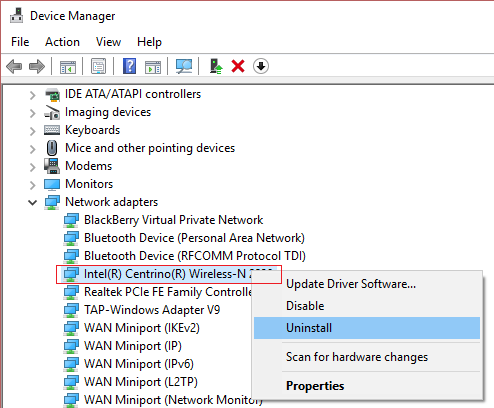
3.به منظور تأیید ، روی حذف نصب یا Uninstall کلیک کنید.
4. اکنون روی Network Adapters راست کلیک کرده و Scan for hardware changes انتخاب کنید.
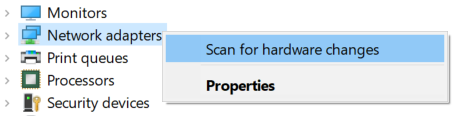
5. با راه اندازی مجدد رایانه ،Windows شما به طور خودکار درایورهای پیش فرض را نصب می کند.
رفع ارور this site cant be reachedاز طریق به روز رسانی درایورهای آداپتور بی سیم
1.دکمه های R + Win را فشار داده و سپس devmgmt.msc را تایپ کرده و Enter را بزنید.
2. بر روی آداپتور بی سیم زیر Network Adapters کلیک راست کرده و software Update Driver را انتخاب کنید.
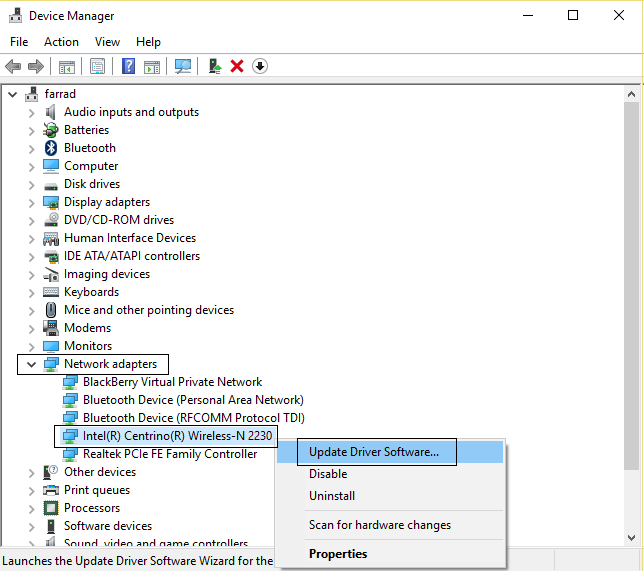
3.گزینه " Browse my computer for driver software" را انتخاب کنید.
4.دوباره “Let me pick from a list of available drivers on my computer“ کلیک کنید.
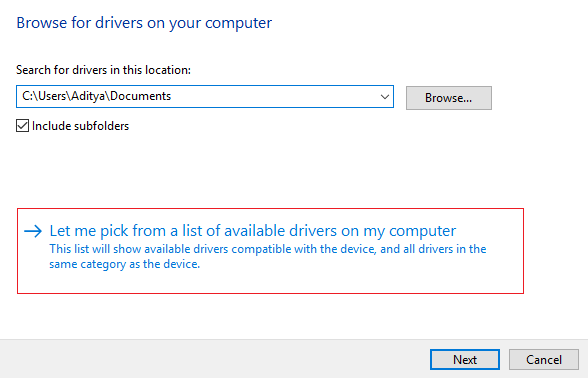
5. آخرین درایور موجود را از لیست انتخاب کنید و Next را بزنید.
6. برای ذخیره تغییرات ، رایانه خود را راهاندازی کنید.
رفع ارور this site cant be reachedاز طریق نصب مجدد گوگل کروم
1. به Control Panel بروید و روی " Uninstall a program" کلیک کنید و Google Chrome را از رایانه خود حذف کنید.
2. مسیر زیر را دنبال کنید :
C:Users\%your_name%AppDataLocalGoogle
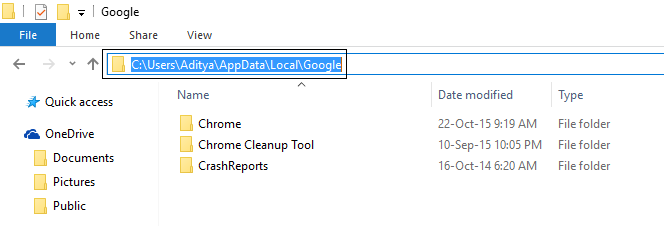
همه موارد موجود در این پوشه را حذف کنید.
3. آخرین نسخه مرورگر Google Chrome را بارگیری و نصب کنید.
4. رایانه خود را راه اندازی ، Chrome را باز کرده و دوباره امتحان کنید.
رفع ارور this site cant be reached در اندروید
اگر ارور this site cant be reached را روی دستگاه اندروید خود دریافت کرده اید و به دنبال راهکاری برای حل آن هستید ، می توانید از روش های آموزش داده شده در این قسمت استفاده کنید :
رفع ارور this site cant be reached از طریق پاک کردن حافظه پنهان و کوکی ها
یکی از مهم ترین دلایل خرابی و اختلال در عملکرد نرم افزار ها ، پر شدن حافظه پنهان یا کش آنهاست ، برای حل این مشکل اقدامات زیر را دنبال کنید :
1.مرورگر کروم را باز کرده و روی سه نقطه آن اشاره و وارد تنظیمات شوید.
2. سپس مسیر زیر را دنبال کنید :
Privacy > Clear browsing data
3. از بالای صفحه Time range را روی All time و سپس گزینه های Cookies and site data و Cached images and files را انتخاب کرده و در نهایت روی clear data اشاره کنید.
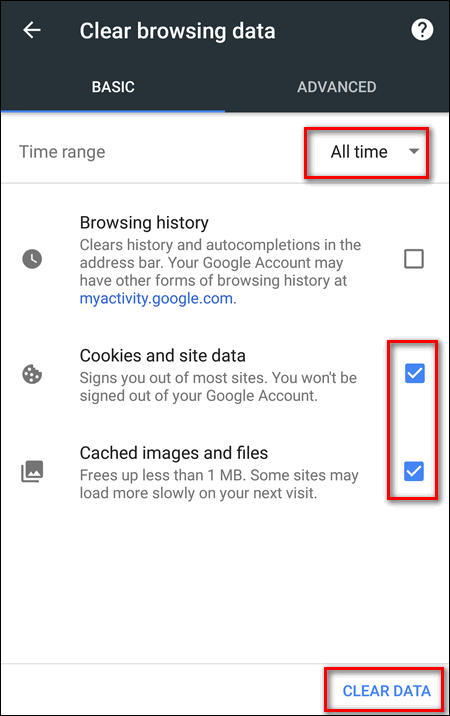
4. در ادامه کار ، وارد تنظیمات دستگاه شده و سپس برنامه ها یا Apps را انتخاب کنید. حال گوگل کروم را باز کرده و روی Manage Space اشاره و در نهایت Free up space را انتخاب و OK کنید.
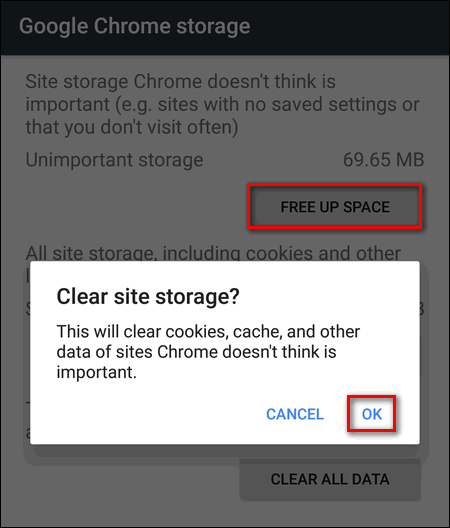
رفع ارور this site cant be reached از طریق اسکن آنتی ویروس
1. برنامه Malwarebytes را از فروشگاه Google Play نصب کرده و با کمک آن تلفن همراه یا تبلت Android خود را برای نرم افزارهای مخرب اسکن کنید.
2. اگر مواردی پس از اسکن یافت شد ، همه آنها را پاک کنید.
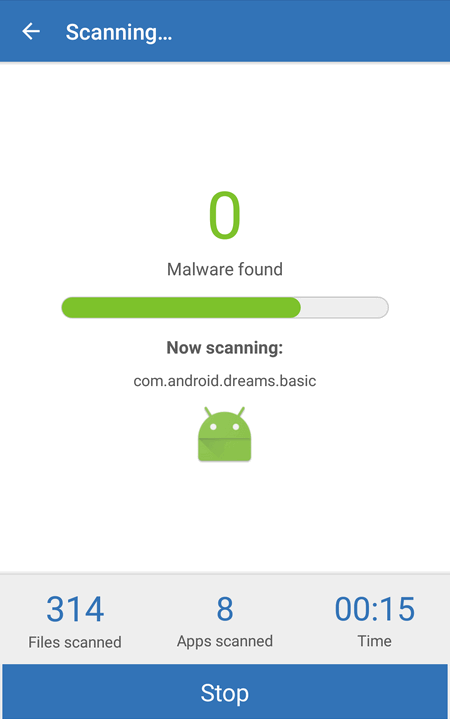
رفع ارور this site cant be reached از طریق حذف برنامه های مشکوک
همه برنامه های ناخواسته مانند پاک کننده ها ، تقویت کننده ها ، بهینه ساز ها و ... کم کاربرد و مشکوک را از دستگاه خود پاک کنید. برنامه هایی که به شبکه مربوط هستند مانند VPN ، بازی های کم کیفیت و مواردی که ناخواسته و به صورت تصادفی روی دستگاه شما نصب شده اند را پاک کنید زیرا وجود هر کدام از آنها می تواند در عملکرد سایر برنامه ها و به طور کلی در عملکرد سیستم عامل تاثیر منفی بگذارند و ان را تحت الشعاع قرار دهند.
در صورتی که درخصوص ارور this site cant be reached سوالی دارید
در صورتی که درخصوص ارور this site cant be reached سوالی دارید


